Üç parmağınız ile ekranda kaydırarak ekran görüntüsü alabileceğinizi biliyor musunuz?
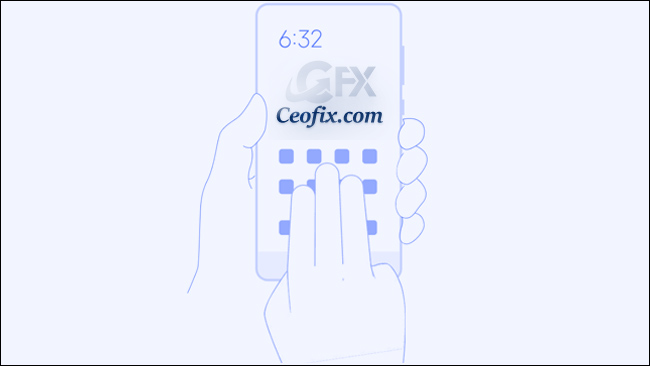
Ekranı üç orta parmakla yukarıdan aşağıya doğru kaydırıp, ekran yakalayabilirsiniz. Böylelikle donanım tuşunun zor kullanımından kurtulmuş olursunuz. Çünkü güç ve ses tuşuna basarak ekran görüntüsü almak oldukça zordur. Ama 3 parmak ile ekran görüntüsü almak için öncelikle, telefon ayarlarından değişiklik yapmamız lazım.
Üç parmak kaydırması ile ekran görüntüsü alın
::Makale sonundaki videoyuda izleyebilirsiniz::
Telefonda Ayarlar uygulamasını açın. Ardından Ek Ayarlar’a dokunun.

Tuş Kısayolları‘na dokunun. Ve ardından Ekran Görüntüsü kaydet’e dokunun.

Şimdi açılan ekranda ekran görüntüsünü almak için 7 seçeneğiniz olacak, 3 Parmak Aşağı Kaydır‘ı seçin.
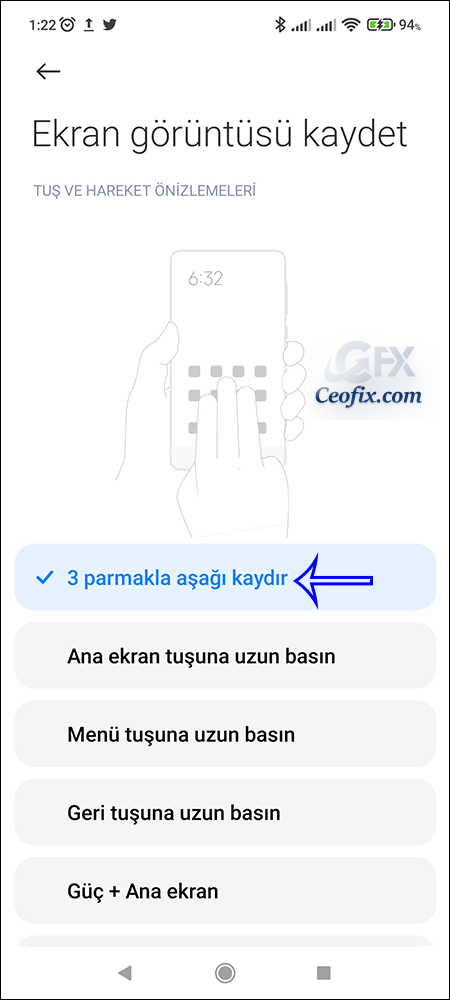
Ve Şimdi üç parmağınızı ekranınıza yerleştirin aşağı doğru kaydırın. Bunu yaptıktan sonra ekran görüntüsünü ekranınızda görünecektir. Yakalanan resim otomatik olarak galeriye kaydedilecektir.
Diğer seçenekler:
Bu menüde ekran görüntüsü almak için kullanabileceğiniz 7 farklı seçenek bulunmaktadır. İsterseniz diğerlerinide seçebilirsiniz.
Ana ekran tuşuna uzun basın.
Menü tuşuna uzun basın.
Geri tuşuna uzun basın.
Güç+Ana ekran
Güç+Menü
Güç+Geri
Tabikide en kolay 3 parmak ile kaydırma ama alternatif olarak tavsiye edeceklerim ise Ana ekran tuşuna uzun basma, Menü tuşuna uzun basma ve Geri tuşuna uzun basmadır.
Android 10 kullanıcıları ise Ayarlar – Düğme & İşlem Kısayolları – Hızlı işlem kısayolları – Üç parmak ekran görüntüsü yolunu takip edip ayarlarını yapabilirler.
Aşağıdaki konularda ilginizi çekebilir:
VLC Media Player İle Ekran Görüntüsü Almanın Dört Yolu (ceofix.com)
Chrome’da Eklenti Olmadan Tam Sayfa Ekran Görüntüsü Alma (ceofix.com)
Yayınlanma tarihi: 22 Kas 2021,Son güncellenme tarihi: 12-04-2023

Bendeki telefonda da varmış , süpersiniz
@Furkan Arslan
👍
Bukadar kolayı varmış meğersem ben hep tuşları kulanıyordum , elinize sağlık
@Turgay cesur
Bazen elimizin altındaki ayarları fark etmiyoruz. Keşke varsayılan olarak aktif olsa idi.